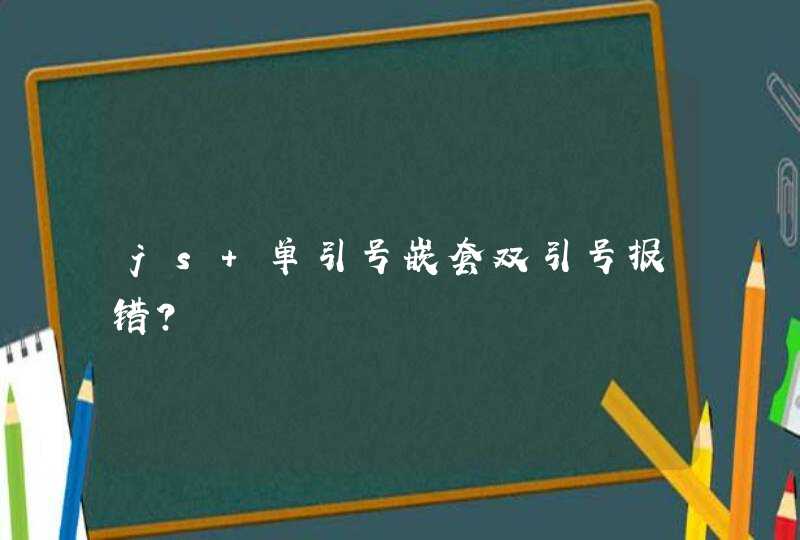1、电脑打开电子表格,了解度,然后输入公式。
2.选择公式中的单元格输入,按下Ctrl键进行复制,并将Ctrl键粘贴到它旁边的单元格中。
3.或者选择带有公式的单元格并向下拖动以复制公式。
扩展资料:
用处:
1、表格处理
Excel的一个突出的特点是采用表格方式管理数据,所有的数据、信息都以二维表格形式(工作表)管理,单元格中数据间的相互关系一目了然。
从而使数据的处理和管理更直观、更方便、更易于理解。对于日常工作中常用的表格处理操作,例如,增加行、删除列、合并单元格、表格转置等操作,在Excel中均只需简单地通过菜单或工具按钮即可完成。
2、数据分析
除了能够方便地进行各种表格处理以外,Excel具有一般电子表格软件所不具备的强大的数据处理和数据分析功能。
它提供了包括财务、日期与时间、数学与三角函数、统计、查找与引用、数据库、文本、逻辑和信息等九大类几百个内置函数,可以满足许多领域的数据处理与分析的要求。
3、图表制作
图表是提交数据处理结果的最佳形式。通过图表,可以直观地显示出数据的众多特征,例如数据的最大值、最小值、发展变化趋势、集中程度和离散程度等都可以在图表中直接反映出来。Excel具有很强的图表处理功能。
可以创建简单的公式,对工作表中的值进行加减乘除运算。 简单公式始终以等号 (=) 开头,后面跟有常量,这些常量是数值和运算符,如加号 (+)、减号 (-)、星号(*) 或正斜杠 (/) 符号。
我们以一个简单公式为例。
单击要在其中输入公式的单元格。
键入 = (等号),后跟要用于计算的常量和运算符(最多 8192 个字符)。
对于本示例,键入 =1+1。
注意:
不是在公式中键入常量,而是改为选择包含您不想使用的值的单元格,在选择单元格之间输入运算符。
按照数学运算的标准顺序,在加减前执行乘法和除法。
按 Enter (Windows) 或 Return (Mac)。
简单公式的另一个变体。 在另一 键入 =5+2*3 ,然后按 Enter 键 或 返回。 Excel 将最后两个数字相乘,并将第一个数字相加到结果中。
使用“自动求和”
可以使用自动求和对列或行中某区域内的数字进行快速求和。 选择要求和的数字旁边的一个单元格,单击 Home 选项卡上的"自动求和",按 Enter (Windows) 或 Return (Mac),操作完成!
请点击输入图片描述
请点击输入图片描述
单击" 自动求和时,Excel 会自动输入一个公式(使用 SUM 函数)对数字求和。
注意: 您也可以在单元格中键入 Alt+= (Windows) 或 Alt++= (Mac),Excel 会自动插入 SUM 函数。
请点击输入图片描述
请点击输入图片描述
下面是一个示例。 若要在此"娱乐方式"预算内对 1 月的数字进行加法,请选择单元格 B7,即数字列紧下方的单元格。 然后单击" 自动求和。 单元格 B7 中将显示公式,Excel 会突出显示你加总的单元格。
请点击输入图片描述
请点击输入图片描述
按 Enter 以显示单元格 B7 中的结果 (95.94)。 还可在 Excel 窗口顶部的编辑栏中查看公式。
请点击输入图片描述
请点击输入图片描述
注意:
若要对一列数字求和,请选择紧接于该列中最后一个数字之下的单元格。 若要对一行数字求和,请立即选择向右的单元格。
创建公式后,可将其复制到其他单元格,无需一再键入。 例如,如果将单元格 B7 中的公式复制到单元格 C7,C7 中的公式将自动调整到新位置,并计算 C3:C6 中的数字。
也可一次对多个单元格使用自动Sum。 例如,可同时突出显示单元格 B7 和 C7,单击 自动,然后同时对两列进行总计。
1、首先,我们打开我们的电脑,然后我们打开我们电脑上面的excel;
2、之后我们在里面输入一些数字,然后我们选中图示中的那个单元格;
3、之后我们设置一个公式,我们输入=A1*A2-A3,然后我们按回车键;
4、结果如图所示,这样我们就根据我们设置的公式得到了结果了。

































![麻烦问一下,这种笔记本电脑的按键[蓝色符号有什么用[?]](/aiimages/%E9%BA%BB%E7%83%A6%E9%97%AE%E4%B8%80%E4%B8%8B%EF%BC%8C%E8%BF%99%E7%A7%8D%E7%AC%94%E8%AE%B0%E6%9C%AC%E7%94%B5%E8%84%91%E7%9A%84%E6%8C%89%E9%94%AE%5B%E8%93%9D%E8%89%B2%E7%AC%A6%E5%8F%B7%E6%9C%89%E4%BB%80%E4%B9%88%E7%94%A8%5B%EF%BC%9F%5D.png)